A criação de obras de arte digital impressionantes é uma arte por si só. Neste guia, você aprenderá passo a passo como combinar um crânio com chamas para criar um impressionante crânio em chamas. Com o uso de ferramentas de software, você pode dar ao seu trabalho artístico efeitos vibrantes e dinâmicos que vão fascinar qualquer espectador. Vamos mergulhar diretamente no processo criativo, mantendo os detalhes em mente.
Principais descobertas
- Com a ferramenta varinha mágica, você pode selecionar áreas de cor sólida de forma eficiente.
- Ao editar camadas, você pode alcançar efeitos visuais interessantes.
- A aplicação de efeitos de luz dá ao seu trabalho uma aparência mais realista.
Guia passo a passo
Para criar seu crânio em chamas, siga estes passos de fácil compreensão:
Comece abrindo seu arquivo de origem que mostra o crânio. Você encontrará uma imagem com um fundo branco, que é ideal para edição. Use a ferramenta varinha mágica para selecionar o fundo. Com uma tolerância de 32 e mantendo a tecla Shift pressionada, você pode adicionar as sombras cinzas do crânio à sua seleção.
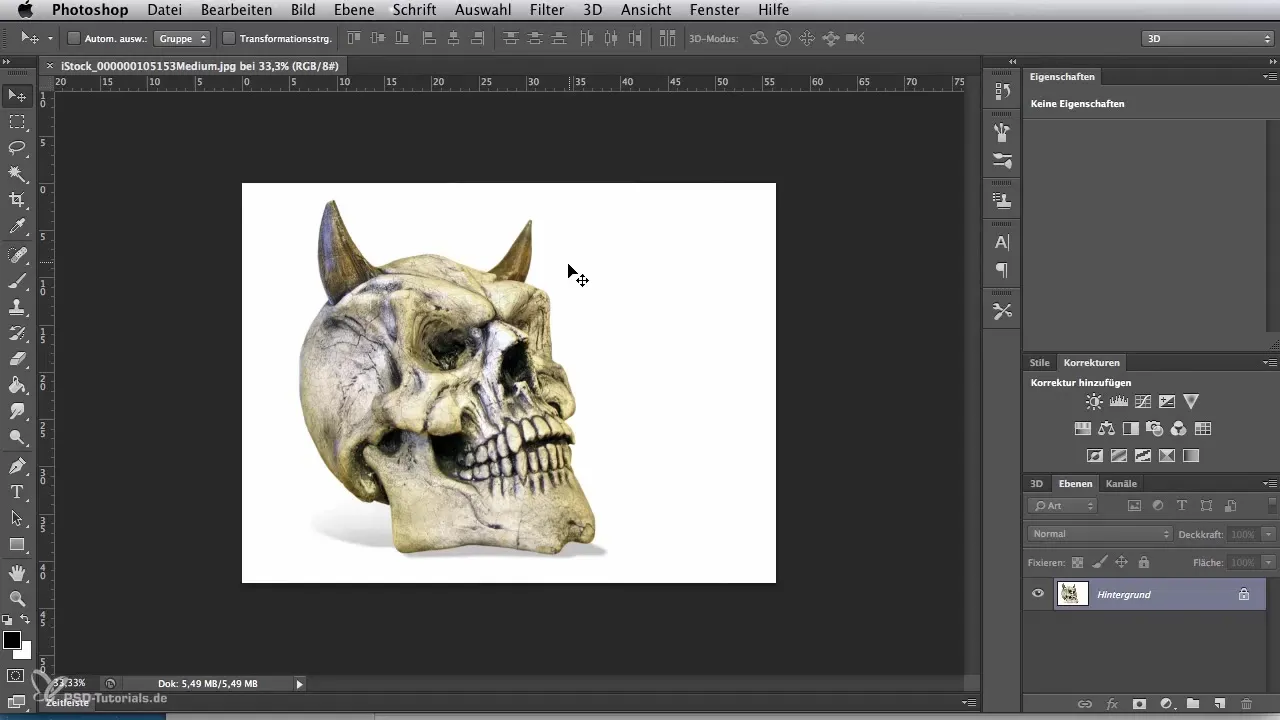
Agora que o fundo foi selecionado, vá em "Selecionar" e escolha "Inverter". Essa função garante que apenas o crânio em si permaneça selecionado. Para refinar a seleção, clique em "Melhorar borda" para se certificar de que não existam erros de pixel ou bordas brancas indesejadas.
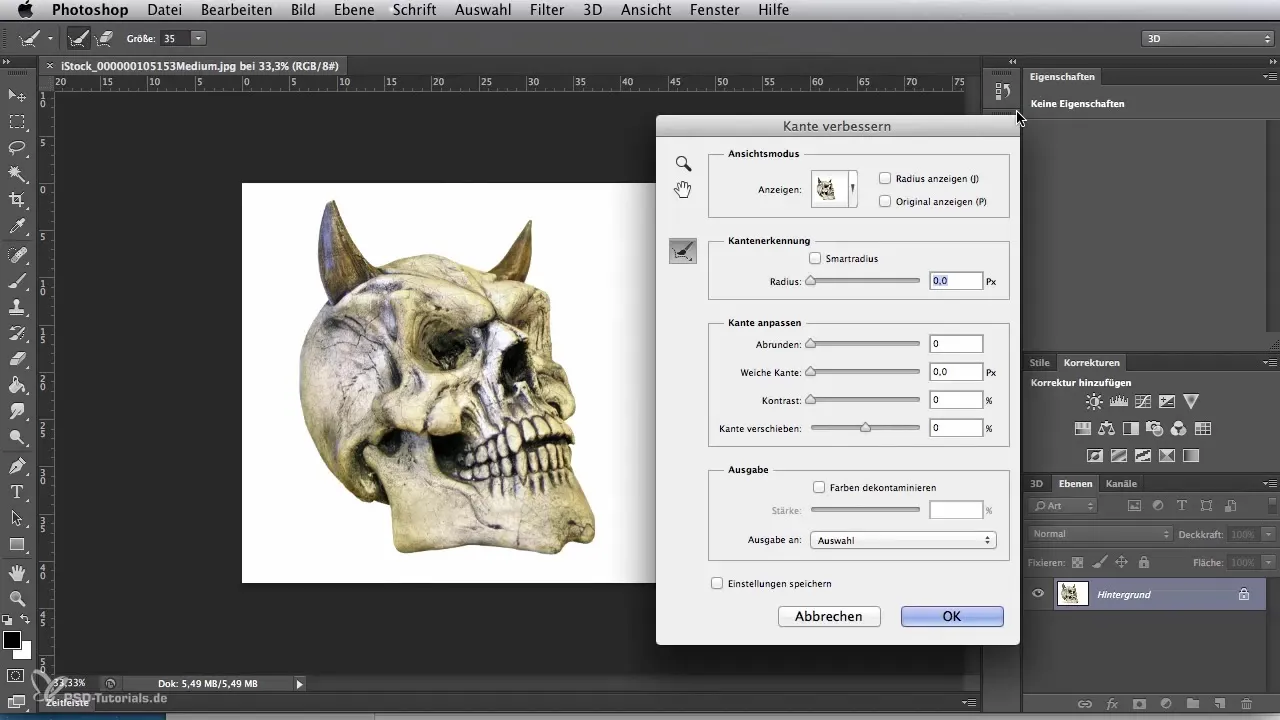
Para a próxima fase, você precisa de mais espaço ao redor do crânio. Crie um novo arquivo com uma área branca no formato A4. Este tamanho de arquivo oferece espaço suficiente para adicionar as chamas. Rotacione toda a área em 90 graus no sentido horário. Agora você pode usar a ferramenta de mover para recortar o crânio e colá-lo em sua nova imagem.
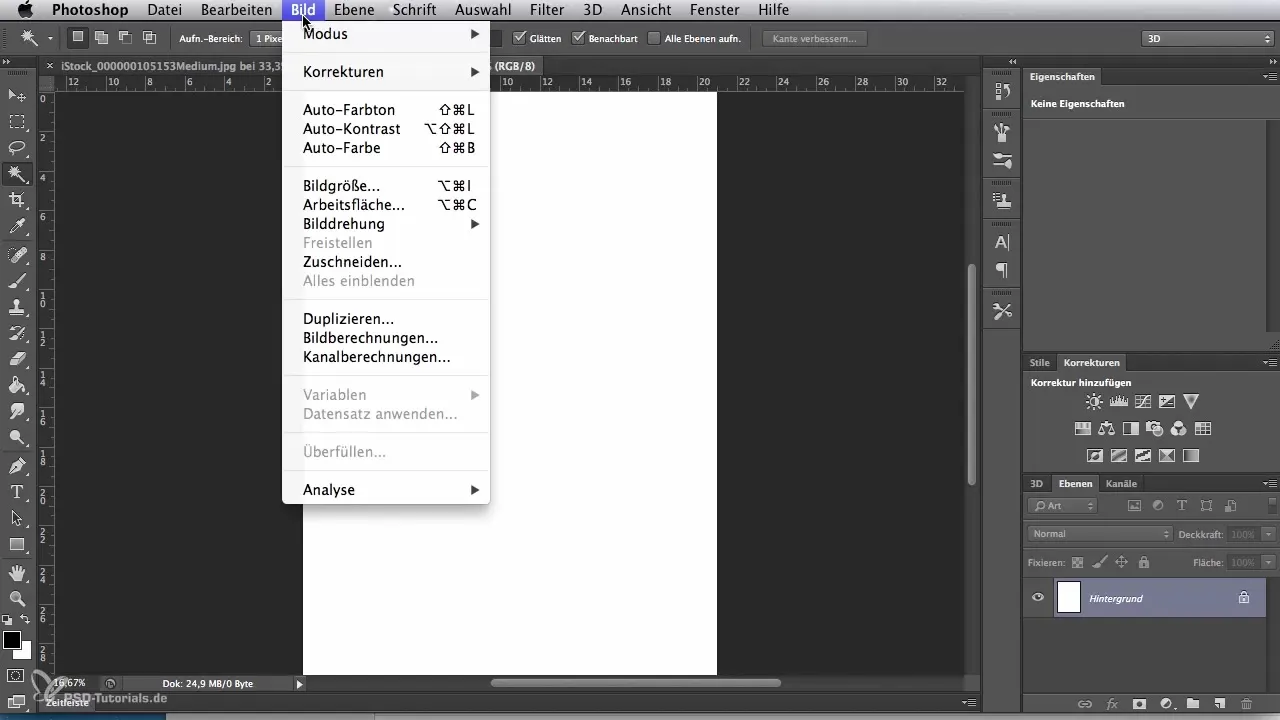
O fundo deste novo arquivo também é branco e precisa ser alterado para oferecer mais contraste. Selecione o símbolo de preenchimento e preencha o fundo com preto. Esta área escura será uma base ideal para as chamas vibrantes que você deseja adicionar.
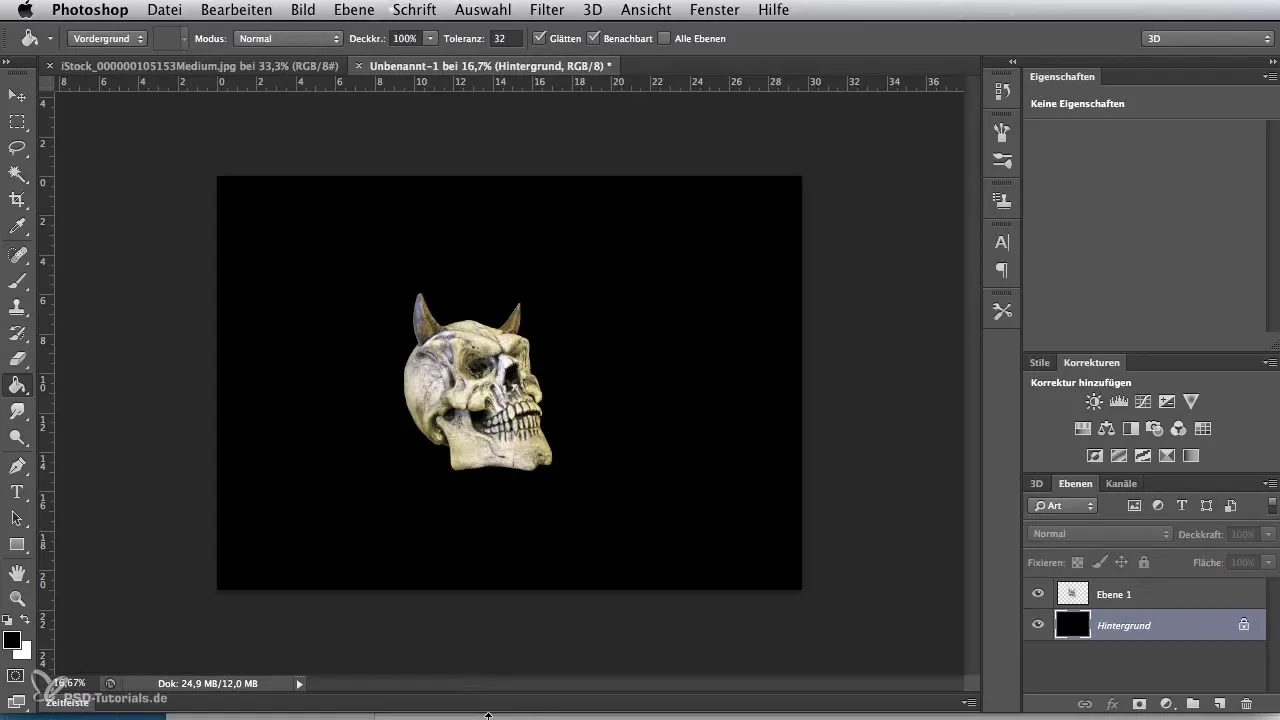
Agora é hora de importar as chamas. Abra o arquivo correspondente com as chamas e use também a ferramenta de mover para transferi-las para seu novo arquivo. Certifique-se de que uma nova camada seja criada automaticamente. Primeiro, reduza a opacidade dessa camada para facilitar a colocação e o ajuste das chamas.
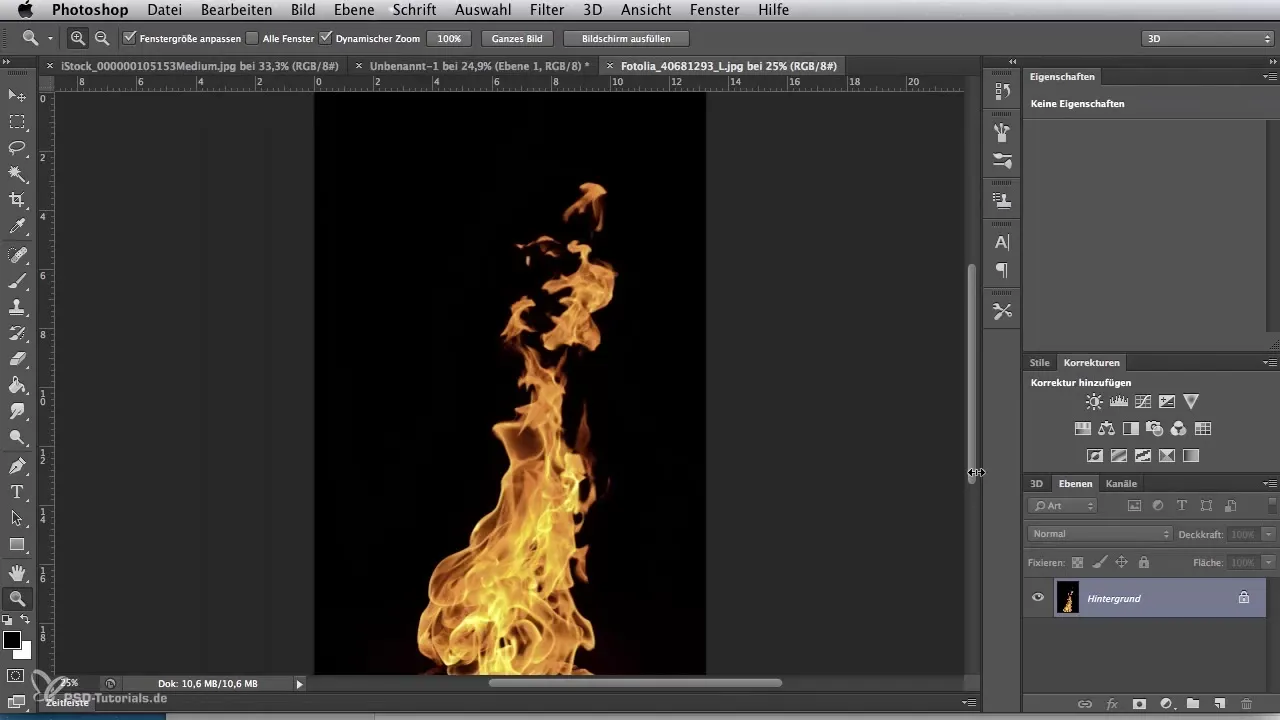
Use as opções "Transformar" e "Transformar livremente" para ajustar as chamas à posição desejada. Nos cantos da seleção, você encontrará quadrados que permitem alterar o tamanho das chamas proporcionalmente ou rotacioná-las para encontrar o ângulo certo. Aumente a opacidade da camada das chamas para 100% para que elas se tornem mais visíveis.
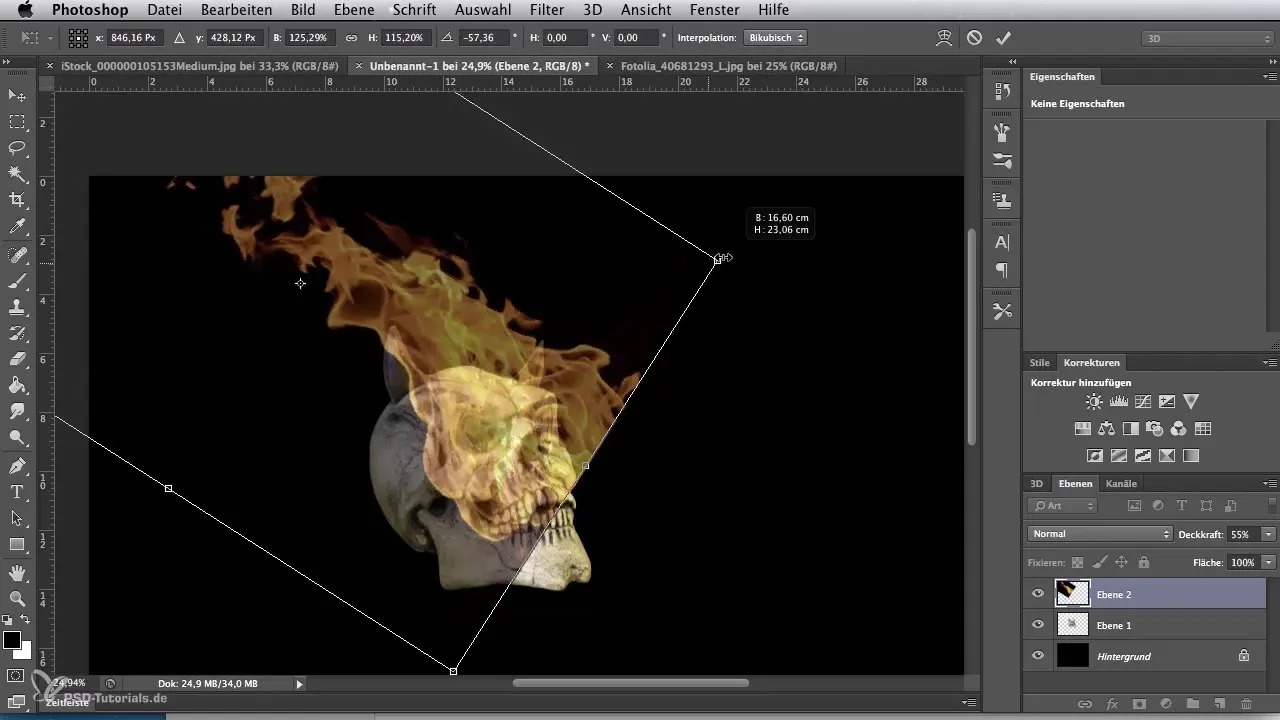
Como o fundo das chamas é preto, precisamos removê-lo para criar uma transição harmoniosa. Vá para as propriedades da camada e selecione "Multiplicar negativo". Essa função esconde o preto do fundo das chamas, enquanto as características coloridas das chamas são transferidas para o crânio.
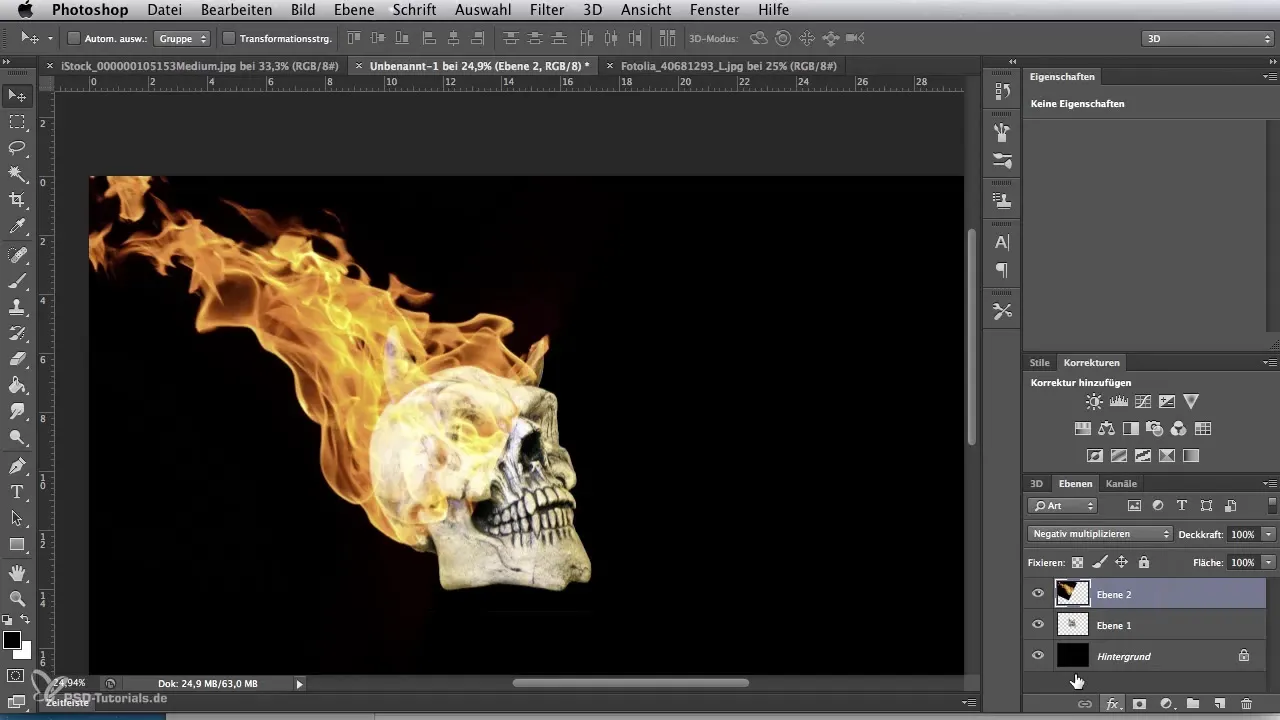
Para obter um visual perfeito, você agora precisa editar as bordas duras das chamas. Selecione a borracha e ajuste-a para um pincel suave. Reduza a opacidade e o fluxo, para que você possa apagar controladamente as áreas excessivas das chamas nas pontas e nas bordas do crânio. Isso garantirá uma transição mais suave.
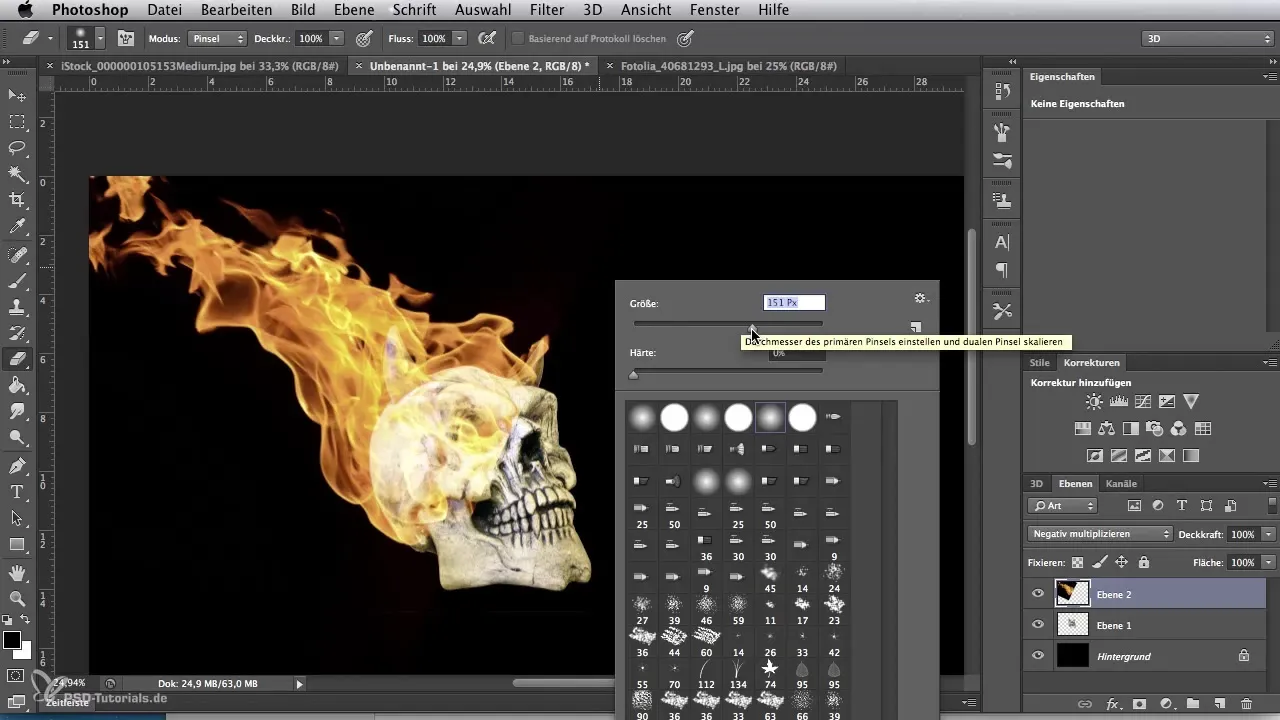
Reserve um tempo para dar zoom na imagem e refinar as bordas onde for necessário. Com um olhar mais atento, você pode unir os elementos e garantir que o crânio harmonize com as chamas.
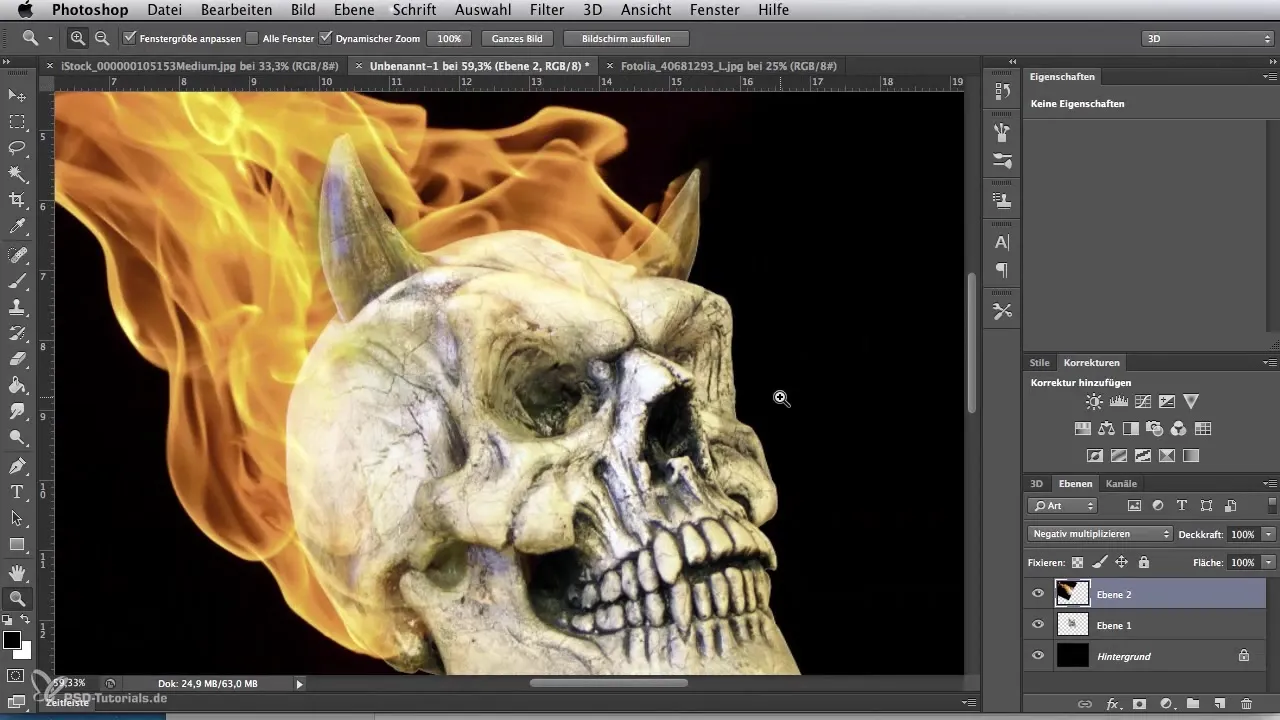
Para dar mais realismo ao crânio, adicione alguns efeitos de luz. Selecione a camada do crânio e clique em "Fixar fundo". Isso permitirá que você edite apenas as áreas visíveis do crânio. Escolha um pincel de aerógrafo suave e uma bonita cor amarela para acentuar as bordas do crânio e das pontas.
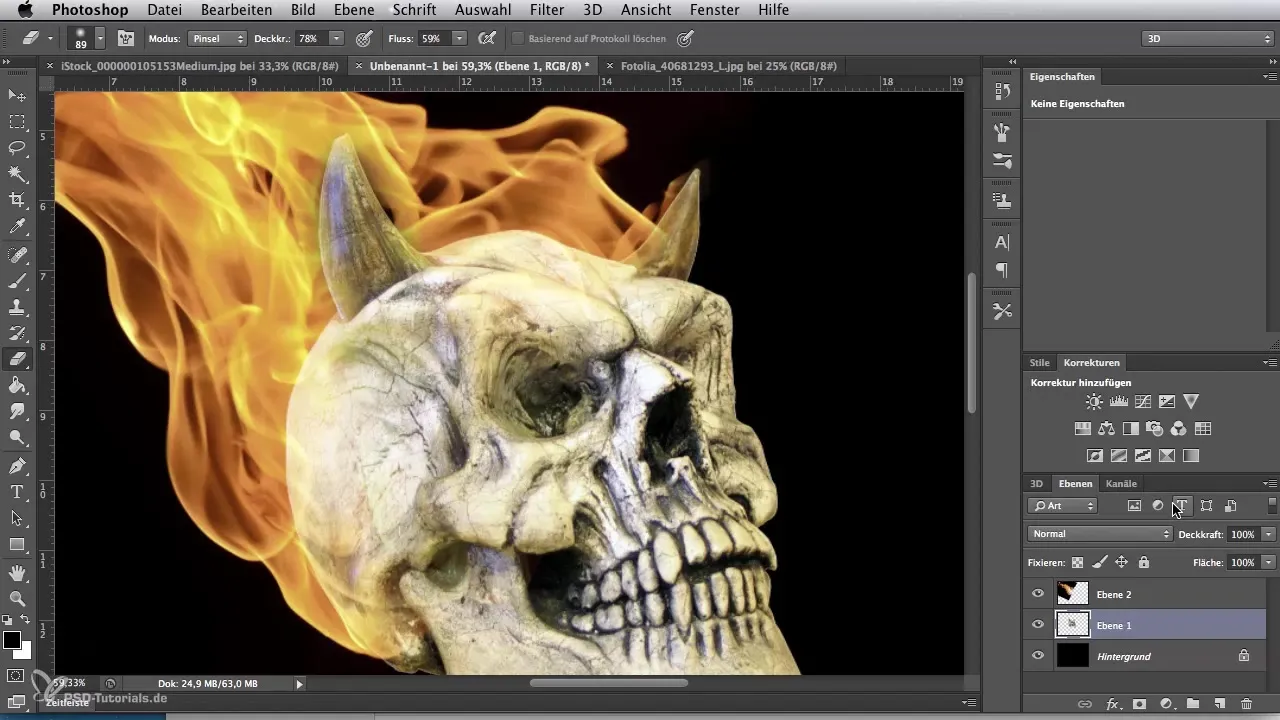
Certifique-se de que a coloração amarela permaneça sutil, de modo que uma parte da estrutura original do crânio apareça. A cor deve imitar a luz refletida pelas chamas.
Finalmente, agora você remove a área preta para ajustar o corte da imagem. Use novamente a função de recorte e arraste nos cantos para escolher o corte perfeito. Posicione o crânio no canto inferior direito e deixe as chamas subindo. Confirme sua seleção pressionando Enter.
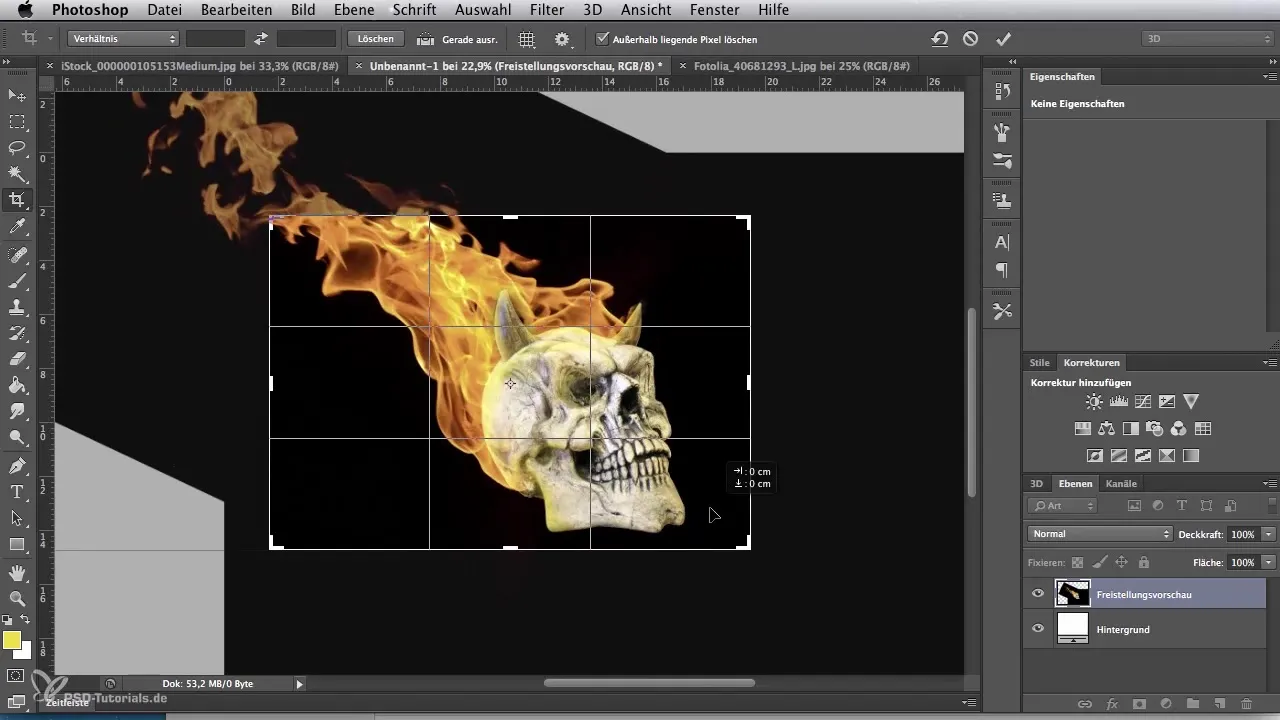
Agora você está pronto para criar seu próprio impressionante crânio em chamas. Deixe sua criatividade fluir e aproveite o processo!
Resumo - Edição de imagem digital para artistas de aerógrafo: criando crânios em chamas
A criação de um crânio em chamas requer tanto conhecimento técnico quanto imaginação criativa. Você aprendeu como criar máscaras, editar camadas e alcançar resultados visuais impressionantes através de efeitos de luz e cor.
Perguntas frequentes
Como seleciono o fundo corretamente?Use a ferramenta varinha mágica com um nível de tolerância e selecione as áreas apropriadas.
Como posso ajustar melhor as chamas?Use as ferramentas de transformação para ajustar o tamanho e o ângulo das chamas.
Posso pintar diretamente o crânio sobre o fundo preto?Sim, ferramentas de seleção inteligentes ajudam você a editar e ajustar apenas áreas específicas.
Como evito bordas duras nas chamas?Use a borracha com um pincel suave e reduza a opacidade.
Como posso criar reflexos de luz de forma realista?Escolha uma cor clara que corresponda às chamas e use um pincel de aerógrafo suave para transições suaves.


